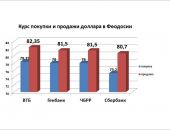Как устранить дрожание изображения на мониторе Acer: основные причины
17:00
27.05
Дрожание изображения на мониторе – явление неприятное и отвлекающее. Особенно если вы работаете за компьютером, смотрите фильмы или играете. Мониторы Acer, как и любая техника, не застрахованы от подобных неисправностей. Но не спешите паниковать и бежать в магазин за новым устройством. Зачастую проблему можно решить самостоятельно или с минимальными затратами. Если же ситуация требует вмешательства профессионалов, вам поможет ремонт монитора Acer Москва. В этой статье мы разберем основные причины дрожания изображения на мониторах Acer и расскажем, как их устранить. Проверка внешних факторовПрежде чем углубляться в технические дебри, стоит исключить самые простые и очевидные причины. Часто дрожание изображения вызывают внешние факторы, не связанные с самим монитором. Неправильное подключение или повреждение кабеляОдна из самых распространенных причин дрожания – проблемы с видеокабелем. Убедитесь, что кабель надежно подключен как к монитору, так и к видеокарте компьютера. Попробуйте отключить и заново подключить его. Возможно, коннекторы просто отошли. Осмотрите кабель на предмет видимых повреждений: перегибов, разрывов изоляции, сломанных штырьков на разъемах. Даже незначительное повреждение может вызвать нестабильную передачу сигнала и, как следствие, дрожание. Если есть возможность, попробуйте использовать другой кабель. Это особенно актуально, если вы используете старый или некачественный кабель. Современные мониторы и видеокарты используют цифровые интерфейсы, такие как HDMI или DisplayPort, которые менее подвержены помехам по сравнению с аналоговым VGA. Если вы все еще используете VGA, переход на цифровой интерфейс может решить проблему и улучшить качество изображения в целом. Также стоит проверить, не слишком ли длинный ваш кабель. Очень длинные кабели могут быть более подвержены помехам, особенно если они не имеют качественного экранирования. В шумной электромагнитной среде даже относительно небольшая длина кабеля может стать причиной проблем. Помехи от других устройствЭлектронные устройства, работающие рядом с монитором, могут создавать электромагнитные помехи. Колонки, мобильные телефоны, микроволновые печи, даже неэкранированные сетевые кабели могут влиять на стабильность изображения. Попробуйте отодвинуть эти устройства подальше от монитора. Возможно, дрожание исчезнет. Особое внимание уделите колонкам, особенно старым моделям, которые не имеют магнитного экранирования. Их магниты могут серьезно искажать изображение на мониторе. Помимо этого, стоит проверить, не проходят ли рядом с монитором или видеокабелем силовые электрические кабели. Сильное электромагнитное поле от них также может вызывать помехи. Попробуйте переставить монитор в другое место, чтобы проверить, исчезнет ли проблема. Это поможет определить, связано ли дрожание с конкретным местоположением или с самим устройством. Проблемы с розеткой или сетевым фильтромНестабильное напряжение в сети питания может вызвать некорректную работу монитора, что проявится в виде дрожания. Убедитесь, что монитор подключен к розетке напрямую или через качественный сетевой фильтр. Дешевые удлинители или неисправные сетевые фильтры могут не обеспечивать стабильное питание. Попробуйте подключить монитор к другой розетке, желательно в другой комнате, чтобы исключить проблемы с конкретной электропроводкой. Если вы используете сетевой фильтр, убедитесь, что он исправен и соответствует требованиям к мощности подключаемых устройств. Старые или перегруженные сетевые фильтры могут сами быть источником проблем. В качестве эксперимента можно попробовать подключить монитор напрямую к розетке (если нет риска скачков напряжения в вашей сети) или использовать другой сетевой фильтр. Диагностика программных и аппаратных неисправностейЕсли внешние факторы исключены, причина дрожания, скорее всего, кроется в программном или аппаратном обеспечении. Здесь понадобится более глубокая диагностика. Неправильные настройки разрешения и частоты обновленияНесоответствие разрешения или частоты обновления монитора возможностям видеокарты или драйверов может вызвать дрожание. Откройте настройки экрана в операционной системе и убедитесь, что установлено рекомендуемое разрешение для вашего монитора. Также проверьте частоту обновления – она должна быть установлена на максимально поддерживаемое значение (обычно 60 Гц, 75 Гц или выше). Убедитесь, что в настройках видеокарты установлены те же параметры. Иногда после обновления драйверов или установки нового программного обеспечения настройки могут сбиваться. Проверьте, нет ли конфликтов в настройках между операционной системой и драйверами видеокарты. В некоторых случаях, особенно при использовании старых мониторов и современных видеокарт, может потребоваться ручная настройка частоты обновления в драйверах. Устаревшие или поврежденные драйверы видеокартыДрайверы – это программное обеспечение, которое позволяет операционной системе взаимодействовать с видеокартой. Устаревшие, поврежденные или некорректно установленные драйверы могут вызвать множество проблем с изображением, включая дрожание. Посетите официальный сайт производителя вашей видеокарты (Nvidia, AMD, Intel) и скачайте последнюю версию драйверов для вашей модели. Перед установкой новых драйверов рекомендуется полностью удалить старые, используя специальную утилиту (например, Display Driver Uninstaller). После чистой установки драйверов перезагрузите компьютер и проверьте, исчезло ли дрожание. Иногда проблема может быть не в устаревших, а наоборот – в недавно установленных драйверах. Если дрожание появилось после обновления драйверов, попробуйте откатиться на предыдущую стабильную версию. Неисправность видеокартыЕсли после проверки всех вышеперечисленных пунктов проблема не исчезла, возможно, дело в самой видеокарте. Неисправная видеокарта может выдавать нестабильный сигнал, что приведет к дрожанию изображения. Если у вас есть возможность, попробуйте подключить монитор к другому компьютеру или использовать другую видеокарту в вашем компьютере. Если при подключении к другому компьютеру дрожание исчезло, значит, проблема в вашем системном блоке, скорее всего, в видеокарте. Если же при использовании другой видеокарты проблема сохранилась, возможно, дело все-таки в мониторе. Признаками неисправности видеокарты также могут быть артефакты на изображении, полосы, внезапные отключения монитора. Перегрев видеокарты также может приводить к нестабильной работе. Проверьте температуру видеокарты, особенно под нагрузкой. Проблемы с самим мониторомЕсли все предыдущие шаги не привели к решению проблемы, вероятнее всего, неисправность кроется в самом мониторе Acer. Неисправность кабелей или разъемов на монитореКак и в случае с видеокабелем, проблема может быть в кабелях, которые находятся внутри монитора, или в разъемах на его корпусе. Если у вас есть опыт ремонта электроники, можно попробовать вскрыть монитор и осмотреть внутренние кабели и разъемы. Однако это требует определенных навыков и инструментов, и без должного опыта можно усугубить проблему. Лучше доверить эту работу профессионалам. Повреждение разъемов на мониторе, например, от неправильного подключения или механического воздействия, также может вызвать нестабильность сигнала. Проблемы с блоком питания монитораБлок питания монитора преобразует переменный ток из розетки в постоянный ток, необходимый для работы всех компонентов монитора. Нестабильная работа блока питания может вызвать дрожание изображения, мерцание или даже полное отключение монитора. Внешний блок питания часто можно заменить самостоятельно. Если у вашего монитора Acer внешний блок питания, попробуйте подключить его к другой розетке или использовать другой блок питания с аналогичными характеристиками (напряжение и сила тока). Если блок питания встроенный, его ремонт или замена требует разборки монитора, что лучше доверить специалистам. Признаками неисправности блока питания могут быть также посторонние звуки (писк, жужжание) или сильный перегрев. Неисправность внутренних компонентов монитораСамая неприятная причина – это неисправность внутренних компонентов монитора, таких как матрица, контроллер изображения или другие электронные платы. Диагностировать и устранить такие поломки без специального оборудования и знаний практически невозможно. В этом случае потребуется профессиональный ремонт. Специалисты сервисного центра проведут полную диагностику, определят неисправный компонент и произведут его замену. Когда обращаться к специалистам?Если вы пробовали все доступные вам методы, но дрожание изображения на мониторе Acer не исчезло, не отчаивайтесь. Возможно, проблема требует профессионального вмешательства. Обращайтесь в специализированные сервисные центры, которые занимаются ремонтом мониторов Acer. Опытные мастера имеют необходимое оборудование и знания для точной диагностики и устранения даже сложных неисправностей. Не пытайтесь самостоятельно ремонтировать монитор, если не имеете соответствующего опыта, чтобы не повредить его еще больше. Доверяйте свою технику профессионалам, и ваш монитор Acer снова будет радовать вас стабильным и четким изображением. Подписывайтесь на Кафу в Facebook, страницу ВКонтакте и группу в Одноклассниках. А также на канал Youtube и Telegram. Новости по теме
Комментарии (0):
Комментарии откючены.
|
|